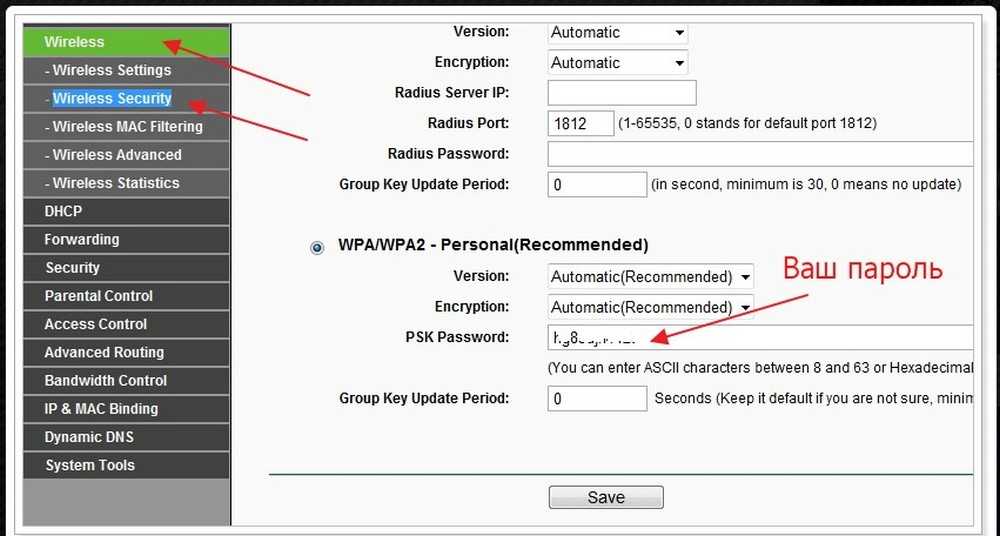Создаем надежный пароль
Сначала давайте обсудим особенности вашей беспроводной сети
Обычная домашняя беспроводная сеть чаще всего не подразумевает наличие сверхсекретной и очень важной информации. К ней подключаетесь вы, ваши друзья и родственники
Причем важно помнить о том, что к интернету подключают не только компьютеры и ноутбуки, но и смартфоны, планшеты и даже телевизоры. И если вводить текст с клавиатуры компьютера не составит труда, то делать это с помощью пульта на телевизоре достаточно проблематично
Учитывая эти особенности, можно сделать вывод, что было бы благоразумным создать не просто надежный, но и еще и простой для ввода пароль, состоящий из не слишком большого количества символов. Также было бы неплохо, если бы вы были в состоянии запомнить такой пароль на многие годы.
Все эти советы очень отличаются от того, что можно найти на просторах в интернете. Помешанные на безопасности люди любят придумывать пароли, напоминающие по своей сложности такой: Vn:s~:0bK;a-7d{:bzK]
Бесспорно, это очень надежный и сложный для взлома пароль. Он хорошо подойдет для аккаунта в электронных деньгах или на других ресурсах, требующих повышенных мер безопасности.
Для интернета этот пароль также хорошо подойдет, если вы шпион или разведчик, а также храните информацию, которая является государственной тайной.
Какую комбинацию символов и цифр выбрать:
- Достаточно 8 символов;
- Они не должны быть связаны логически;
- Цифры должны перемешиваться с латинскими буквами;
- Буквы нужно использовать как строчные, так и прописные;
- Визуально для вас их должно быть легко запомнить;
- Пароль не должен нести в себе какую-либо зашифрованную информацию (дату рождения, любимого певца и т.п.).
Если у вас не хватает фантазии, просто зайдите на какой-нибудь сайт «Генератор паролей» и выставьте настройки, подобные этим.
![]()
Смена пароля и усиление безопасности на роутере D-link
Показываем пошаговую инструкцию по изменению данных с помощью компьютера самостоятельно:
- Открываете поисковую систему.
- В поиск вбиваете запрос с IP-адресом своего маршрутизатора.
- Используете клавишу «enter» и вылетает окошко для авторизации, в которое нужно ввести данные. (лучше использовать ключи).
- Код доступа пропускайте, ничего записывать не нужно, это лишняя морока.
- В настройках найдите раздел «Wireless Setup», который чаще всего находится слева и перейдите в него.
- Чтобы сменить комбинированные данные зайдите в Pre-shared key.
- После смены данных кликните на «Apply».
- Откройте раздел Maintenance, в котором вы должны увидеть надпись «Save and Reboot.» рядом с которой пустое окошко, в котором ставим галочку и кликаем на последнюю кнопку «Reboot».
Операция проведена, новые данные зафиксированы. Если плохо знаете английский, попробуйте перевести страницу и используйте второй вариант, который подходит практически ко всем роутерам. Похожей версией является роутер Sagemcom Fast, на котором мы и покажем второй вариант.
Схема достаточно проста для понимания и всю процедуру реально сделать самому, не выходя из дома и не заказывая услуги специалиста:
- Снова вбиваете в строку Ip-адрес своего домашнего маршрутизатора, зафиксированного автоматически и нажимаем «enter».
- Заполните каждое поле, используя стандартный для всех систем логин «admin», в редких случаях «n\a».
- Здесь все написано на русском языке, поэтому слева в меню вы сразу заметите графу «Настройки». Нажмите на нее.
- Перейдите в безопасность, кликнете на опцию «WPA\WPA2».
- Примените и сохраните (данная строка должна автоматически появится).
- Слева вы снова увидите слово «Управление», на которое нужно нажать.
- Нажмите «сохранить изменения».
- Для зафиксирования изменений выполните перезапуск устройства.Проверьте внесены ли изменения.
Стоить обратить внимание на то, что расположение конфигуративного меню может находится в других зонах, например, не внизу, а вверху, не слева, а справа. Это должен заметить любой человек, приступивший к работе
Узнаем пароль своей Wi-Fi сети
Любой роутер вначале подключается к стационарному компьютеру. Если он работает на Windows, причем версия не играет никакой роли, то зайдите в «Центр управления сетями» (внизу на панели задач из контекстного меню), найдите свое беспроводное соединение, и кликните на свойства. Здесь необходимо открыть вкладку «Безопасность», и активировать опцию «Отображать пароль». Установленное значение будет видно. Можно его записать, что бы потом при переустановке, задать другое значение.
Но узнать, таким образом, пароль с другого устройства, например, со смартфона, не получится – он увидит wifi сеть, но подключится без ввода правильного пароля, не сможет.
Допустим, пароль вам известен, но для того, чтобы его поменять, нужно знать модель своего роутера.
Идеи уникальных ключей или инструкция по их придумыванию
Можно придумать пароль длиной в Невский проспект, а можно использовать метод «все гениальное просто» и ввести комбинацию 1234. Но все же не стоит впадать в такие крайности, ведь вы можете забыть свои данные или найдет гений, который разгадает ваш четырехзначный шифр.
Название используемой вами марки не стоит вставлять в название сети, ведь это упростит задачу взлома. Свое имя, имя своей собаки и свой адрес тоже не стоит использовать. Вы не можете наверняка знать, насколько хорошо ваши соседи разбираются в вашей жизни.
Если у вас плохая память и по этой причине вы во всех соцсетях, гаджетах и роутерах используете один и тот же пароль, то будьте уверены, что благодаря одному успешному взлому со стороны хакера, вы можете лишиться всего нажитого виртуального имущества.
Ничего не можете придумать? Загадайте желание, кратко сформулировав его, и переведите на английский язык. В любой сложной ситуации вам достаточно вспомнить, о чем вы мечтаете, главное не рассказывайте про свои мечты каждому встречному.
Если у вас не грандиозная память и вы, как любой человек, записываете все адреса и пароли на отдельный лист бумаги или в блокнот, то не стоит бросать их где попало. Вспомните французского журналюгу, которого уволили после взлома телеканала, на котором он работал, и, который взломали по его вине. Нечего расклеивать пароли на стенах и снимать видео, где в кадре эти стены фигурируют. Удачи вам. Надеемся, что ваш трафик и скорость будут принадлежать только вам и больше никому.
Немного о безопасности вай фай сети
- Так ли необходимо устанавливать пароль для выхода в интернет? Если вы не желаете, чтобы к вашей сети Ростелеком подключился сосед и за ваш счет пользовался интернетом, то установить пароль просто необходимо. Если этого не сделать, то к вашей сети может подключиться злоумышленник, и украсть сохраненные пароли к различным сайтам, банковским картам и т.д. Именно поэтому необходимо перекрыть посторонним доступ в собственную беспроводную сеть.
- О типе защиты. Современное шифрование отмечает защиту по технологии WPA2-PSK, но существуют и другие методы – WEP, WPA-PSK и WPA2-PSK, которые не так надежны. Тип шифрования также имеет большое значение, и для полной защиты необходимо выставлять AES.
- О ключе безопасности сети. Теперь поговорим о самом пароле. Обычно на коробочке оборудования уже прописан пароль для входа, но вы можете его поменять в настройках роутера. Как это сделать, мы рассмотрели выше конкретно по разным моделям.
Особенности изменений
Нельзя забывать и об упомянутой ранее вероятности различий адреса для входа в меню устройства через браузер. При возникновении трудностей необходимо связаться со специалистами контактного центра и попросить их поддержки. Они обязательно разберутся в сложившейся ситуации и подскажут, как получить доступ к управлению доступом в интернет. У консультантов можно узнать и правильные комбинации для входа в меню, и точный порядок действий для изменения недостаточно надёжных параметров. Главное, подготовить паспортные данные и номер договора, чтобы сотрудники компании смогли идентифицировать звонящего и убедиться, что перед ними настоящий владелец техники.
Что делать если ключ не изменяется, если вы не можете с этим справиться?
Причин этому существует лишь две разновидности.
- Не открываются настройки или вы не можете авторизироваться. Эта проблема достаточно распространенная. Попробуйте еще раз ввести логин и пароль и проверьте правильные ли данные для ввода вы используете. Стандартные ключи не подходят – значит вы неумышленно заменили их на свои и забыли про это. Попробуйте сбросить настройки и пройти процедуру еще раз.
- Настройки легко запускаются, вы все изменяете, но зафиксировать это не удается. В данном случае стоит связаться с оператором, рассказав его о своей проблеме, он будет обязан вас проконсультировать. Единственная проблема, что линия может быть все время занята, как и при попытки дозвониться в любую другую службу поддержки в наше время – это довольно распространенная проблема. Лучшим способом будет попробовать перепроверить свои данные для входа еще несколько раз, чтобы убедиться в точности.
Как изменить пароль на различных роутерах Ростелекома
Для того, чтобы определить маршрутизатор, логин и пароль следует ввести в личном кабинете на официальном сайте поставщика. Именно там должны находиться все данные по оборудованию, в том числе и модель роутера. Если же никакой информации на этот счет нет, можно ознакомиться с документацией, которая прилагалась к оборудованию.
![]()
Помимо этого, к роутеру в комплекте обычно идет инструкция по настройке, в которой должно быть описано, как сменить пароль от роутера. Единственное, что нельзя забывать, новый секретный код будет активен только после полной перезагрузки оборудования. Главная проблема в том, что большинство пользователей теряют или выкидывают всю документацию.
Смена данных и в какой момент нужно о ней задуматься?
Избежать подключения к вашей сети иносторонних устройств можно одним изменением данных, вовсе не стоит ежедневно тратить на это время, хотя есть моменты, когда это важно сделать незамедлительно. Изменение настроек довольно долгая процедура, поэтому относиться к ней стоит серьезно
Когда стоит сменить
Приобретение нового роутера. Провайдер с вероятностью 90% процентов поставит пароль, который первый ему придет в голову и, который не будет безопасен. Можно конечно попросить создать уникальный код, но, скорее всего, это будет стоить дороже, так что проще сделать самому.
Взлом сети недоброжелателями, вследствие которого ваше подключение станет проблематичным и будут выдаваться ошибки. Скорость интернета станет постепенно угасать, пока совсем не исчезнет доступ к подключению.
Легкий пароль. Если к вашему устройству спокойно подключаются все соседи и знакомые, то самое время поработать над авторизацией, ведь трафик не бесконечен и в любой момент может исчезнуть, а скорость уменьшиться до уровня улитки. При смене пароля происходит автоматическое отключение от роутера всех устройств.
Недовольные соседи, скажете вы Безопасность и сногсшибательная скорость отвечу я! Для общей статистики раз в полгода полезно менять данные, чтобы владельцы не забывали учитывать вас в списках.Если у вас склероз или вы просто забыли пароль, то сброс решит вашу проблему и вернет вам доступ в интернет.
Пароли от роутеров Ростелеком
В настройках роутера Ростелеком присутствует три вида паролей:
Для входа в интерфейс настроек маршрутизатора
Здесь значения может быть всего два — 192.168.1.1 и 192.168.0.1. Если же ни один из вариантов не подходит, посмотреть данные можно на самом устройстве. Информация размещается на обратной стороне корпуса.
![]()
Для подключения к интернету
Код задаётся автоматически и прописывается на роутере. В любой момент пользователь может его сменить на более удобный.
Если при установке маршрутизатора какие-либо данные были изменены, следует произвести сброс настроек, чтобы пароли вернулись к стандартным значениям. Сброс осуществляется при помощи специальной кнопки reset (вдавлена в роутер).
![]()
Почему приходится изменять пароли
Существует множество причин, заставляющих абонентов изменять параметры подключения, но наиболее частым и актуальным поводом смены кодовых слов в 2020 году является подключение к интернету посторонних людей. Они крадут у пользователей трафик, серьёзно снижая качество подключения к всемирной паутине и замедляя загрузку любимых сайтов и порталов.
Конечно, пользователи могут попытаться выяснить, кто подключился к их адресу Wi-Fi и поговорить с находчивыми соседями. Но проще и удобнее всего закрыть им доступ к бесплатному интернет-трафику, сменив password.
Удобство такого подхода обосновано тем, что при внесении изменений все подключенные к роутеру устройства теряют с ним связь. Для её восстановления требуется повторно авторизоваться. При этом подключиться, не зная новых данных, будет невозможно.
Зачем менять
Открытый доступ к Сети может стать причиной замедления трафика и взлома персональных данных. Также возможно использование чужого вай-фая для противозаконных действий, при этом ответственность, скорее всего, ляжет на владельца роутера.
![]()
«Ростелеком» — самый крупный провайдер в России
Для предотвращения подобных ситуаций и рекомендуется сменить password. В таком случае причиной для замены пароля будут:
- первое подключение модема от «Ростелекома». Рекомендуется заводской пароль менять на персональный и более сложный;
- отсутствие защиты соединения, то есть если пароля нет в принце. В таком случае к Сети сможет подключиться каждый желающий;
- слишком простая комбинация шифрования беспроводного соединения. То есть если пароль слишком простой, то существует риск того, что его всё же смогут подобрать посторонние. Поэтому рекомендуется осуществить смену простого пароля на более надёжный;
- снижение скорости интернет-соединения;
- потеря данных пароля. Для решения данного вопроса настройки роутера сбрасываются до заводских и устанавливается новая комбинация символов;
- профилактическая смена. Рекомендуется осуществлять раз в полгода.
![]()
Пароль для профилактики нужно менять раз в полгода
Как поменять пароль на Wi-Fi роутере «Ростелеком» через компьютер
Чтобы сменить шифр, нужно отталкиваться от модели роутера. Ниже описаны самые популярные марки.
Sagemcom Fast
Sagemcom Fast — это один из наиболее популярных роутеров, используемых в РФ. Также рекомендуется провайдером ООО «Ростелеком».
Установить новый пароль удобнее с помощью ПК или ноутбука. Чтобы это сделать, необходимо руководствоваться следующей инструкцией:
- Если пароль забыли, то его можно сбросить до заводского с помощью кнопки роутера «RESET», как описывалось ранее.
- Открыть любой браузер и в адресной строке ввести стандартный адрес устройства — 192.168.1.1.
- На странице появится окно, где вводятся «Имя пользователя» (стандартно «admin») и «Пароль».
- Перейти в раздел «Настройка WLAN», который находится в меню с левой стороны.
- Открыть пункт «Основной».
- По желанию можно изменить название сети (SSID) после введения нового «Принять» или «Сохранить».
- В подразделе «Аутентификация» выбрать Mixed WPA2/WPA-PSK.
- В строке WPA/WPAI вводится новый надёжный код.
- После необходимо сохранить изменения.
- Включить перезагрузку и дождаться подключения устройства.
![]()
Starnet
QTech
Изменить пароль для Wi-Fi маршрутизатора от QTech тоже достаточно просто. Для этого нужно:
- Открыть браузер.
- В адресном поле ввести нужный адрес. Для QTech QBR-2041WW, QBR-1040W, QDSL-1040WU — 192.168.1.1, для модели QTech QBR-1041WU v2S — 192.168.0.1
- В появившемся окне указать «Login» и «Password». Оба поля заполняются словом «admin».
- Открыть «Настройки интерфейса», которые находятся в верхней части страницы.
- В «Беспроводных сетях» вводится новое название устройства — SSID, если это нужно, и новый шифр — Pre-shared key.
- Сохранить новые данные.
- Через «Обслуживание» включить перезагрузку и дождаться подключения модема.
Starnet AR800
Запаролить домашнее Wi-Fi соединение от Starnet AR800 можно менее, чем за 5 мин. Делается это по следующему алгоритму:
- В адресном поле браузера ввести стандартный адрес — 192.168.1.1.
- Появившиеся поля «Login» и «Password» заполнить словом «admin». Это откроет доступ к основной странице настроек маршрутизатора.
- В подразделе «Wireless» открыть пункт «Security», где и вводится новый пароль. Здесь также можно сменить и название устройства, которое вводится в пункт «Select SSID».
- В разделе «Network Authentication» можно выбрать тип сети. Для надёжности защиты соединения рекомендуется «WPA2-PSK».
- В разделе «WPA Encryption» выбрать тип шифрования, рекомендованный — «AES».
- Сохранить новые данные, кликнув на «Apply/Save».
- Далее в подразделе «Management» кликнуть по ссылке «Reboot». Это запустит перезагрузку устройства и позволит использование нового шифрования.
D-Link
![]()
«Д-Линк» — аппарат, который поставляет «Ростелеком» чаще всего
Маршрутизаторы D-Link отличаются особой надёжностью и простотой использования, а высокое качество работы отмечено многими пользователями из разных стран земного шара. Менять пароль данного устройства следует так:
- В адресной строке браузера ввести подходящую комбинацию: для D-Link DIR-300, DIR-300S — 192.168.0.1, для модели D-Link DSL-2640U — 192.168.1.1.
- После запуска отобразится окно, в которое необходимо ввести данные для авторизации соединения — логин и пароль. В качестве логина можно вписать слово «admin». Если это первая смена кода, то графу «Password» допустимо оставить пустой.
- Далее откроется доступ к «Настройкам», где нужно открыть пункт «Wireless Setup», который находится с левой стороны страницы.
- Здесь открыть пункт «Wireless Security» и отыскать строку «Pre-Shared key», куда и нужно ввести новую комбинацию.
- Подтвердить и сохранить действия, кликнув на «Apply».
- Далее перейти в подраздел «Maintenance» и кликнуть на «Reboot», тем самым запустить перезагрузку маршрутизатора.
Обратите внимание! После смены пароля любого роутера происходит отключение от интернет-соединения абсолютно всех устройств, ранее использовавших Wi-Fi трафик данного маршрутизатора. Подключение восстанавливается заново путём указания нового шифра
Рекомендации по безопасности
Надёжный пароль для интернет-соединения — это не единственная рекомендация по безопасности. В целях обеспечения должной защиты Сети его тоже можно периодически изменять.
Для защиты соединения также рекомендуется:
- установить пароль на роутер. Это позволит ограничить вход в интерфейс и тем самым заблокирует доступ к настройкам;
- в настройках выбрать подходящий «Тип безопасности шифрования беспроводной сети». Рекомендуется WPA2-Personal с AES-шифрованием;
- отключить на маршрутизаторе функцию WPS, которая позволяет подключаться к Сети без ввода пароля;
- скрыть название своей сети из списка возможных для подключения. Сделать это можно в настройках вай-фай подключения, активировав функцию «Скрыть SSID» либо «Отключить широковещание SSID». После этого для подключения к соединению на устройстве необходимо будем ввести как сам пароль от сети, так и её имя;
- отключить функцию удалённого управления роутером;
- не рекомендуется изменять или полностью отключать следующие функции: «Защита DoS», «Антивирус», «Межсетевой экран», «Брандмауэр».
Обратите внимание! Иногда рекомендуется обновлять и прошивку модема, так как новые версии программного обеспечения, как правило, имеют улучшения, которые могут касаться как качества передачи сигнала маршрутизатора, так и безопасности сети
![]()
Безопасность для модема превыше всего
Как узнать свой пароль
Как настроить вай-фай роутер Ростелеком: подробная инструкция
Заводской пароль так же, как и логин, для первоначального доступа к устройству указывается на самом роутере (специальной наклейке с указанием технических характеристик, расположенной на внутренней стороне маршрутизатора) и в сопроводительных документах.
![]()
Заводской шифр
Если же пользователь последовал рекомендациям и изменил пароль, то новый персональный код можно найти в панели настроек. Для этого IP-адрес модема, или адрес, который указан в документах от производителя, вводится в поисковую строку в админке.
Есть ещё несколько способов узнать текущий пароль Wi-Fi роутера, но при условии, что гаджет ранее уже был подключён к данной Сети:
- юзерам Виндовс 7, 8 и 10 через «Центр управления сетями» нужно войти в «Управление беспроводными сетями». Далее с помощью правой кнопки мыши открыть «Свойства» нужной сети. Во вкладке «Безопасность» галочкой отобразить вводимые знаки. Текущий код появится в поле «Ключ безопасности Сети»;
- пользователи Windows ХР узнают нужный пароль с помощью утилиты WirelessKeyView.
Если же текущий шифр узнать так и не удалось, то параметры можно сбросить до заводских. Для этого нужно нажать и удерживать кнопку модема «RESET». Это позволит вернуть пароль, указанный в документах.
Обратите внимание! «Ростелеком» пароли для роутеров не устанавливает, поэтому обращение в техподдержку провайдера бессмысленно
Создание надёжного пароля
Огромное значение имеет создание надёжной комбинации, которая точно не позволит посторонним людям пользоваться интернетом за чужой счёт. При этом запаролить Вай Фай Ростелеком таким набором символов, который гарантируют безопасность соединения, несложно. Для этого требуется проявить изобретательность и немного фантазии.
При этом желательно:
- использовать и заглавные, и строчные буквы;
- не забывать вписывать в получившийся результат цифры;
- при возможности разбавлять имеющийся текст различными символами, включая точки и скобки;
- не использовать стандартных, наиболее распространённых вариантов.
![]()
Смена названия сети WiFi Ростелеком и пароля на устройстве
Несмотря на то, что принцип работы роутера Ростелеком практически не отличается от других, алгоритм смены пароля всё же имеет некую уникальность, но общее между ними полностью не устранено. Принципы работы по изменению данных, характерные для всех видов провайдеров:
- Нужно зайти в любой поисковик и вписать IP-адрес маршрутизатора, принадлежащего вам (стандартным ключом является набор цифр: 192.168.1.1.) в адресную строку. Без регистрации в домашней сети этот шаг будет невозможно выполнить, поэтому прежде чем приступать к работе, убедитесь в своей готовности. Необходимо сбросить данные, чтобы увидеть стандартное слово admin, которое потребуется для авторизации.
- Чтобы попасть в настройки нужно найти выделенный пункт в разделе «Безопасность» с названием «WLAN», после чего вы увидите раздел «WPAI пароль».
- Далее нужно лишь изменить старые данные на новые и использовать функцию «Применить». Чтобы зафиксировать изменения и запретить устройствам, подключенным к вашей сети (чаще всего соседям), использовать ваш трафик, необходимо перезагрузить устройство и ввести новый пароль, созданный в процессе изменения настроек. После перезагрузки попробуйте войти в систему, чтобы проверить сохранились ли изменения.